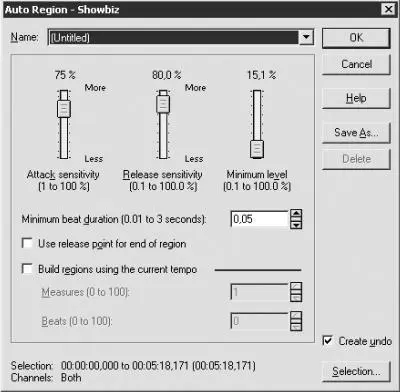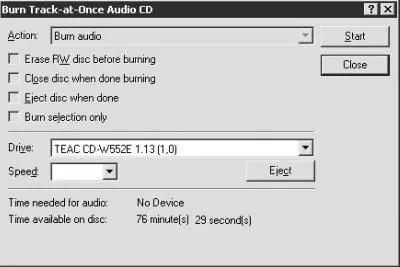Автоматический выбор области
Вы можете автоматизировать процесс создания областей. Для этого выполните команду меню Tools → Auto Region (Инструменты → Автообласть). Откроется окно Auto Region (Автообласть) (рис. 4.15).
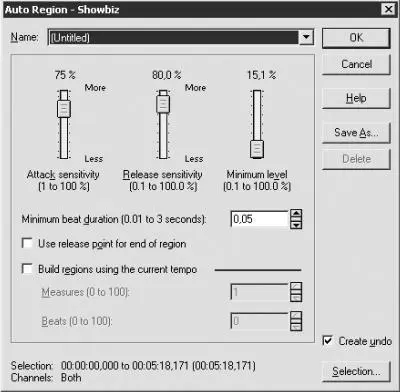
Рис. 4.15. Окно Auto Region (Автообласть).
Принцип работы состоит в том, что программа сканирует звуковой файл и в зависимости от настроек пользователя находит участки, отвечающие установленным параметрам.
• Перемещая ползунок Attack sensitivity (Чувствительность атаки), установите, насколько быстро программа будет реагировать на обнаружение уровня, заданного положением ползунка Minimum level (Минимальный уровень). При очень большом значении данного параметра программа будет реагировать часто и, следовательно, может создать слишком много областей. При установке маленького значения программа может создать недостаточное количество областей. Необходимое положение ползунка можно определить только экспериментальным путем.
• Перемещая ползунок Release sensitivity (Чувствительность отпуска), определите, насколько быстро программа будет реагировать на окончание уровня, заданного положением ползунка Minimum level (Минимальный уровень).
• С помощью ползунка Minimum level (Минимальный уровень) задайте максимально допустимый уровень громкости. Если программа обнаружит звук выше указанного уровня, то создаст область.
• Значение параметра Minimum beat duration (Минимальная длительность такта) определяет, как долго будет продолжаться создание области после достижения недопустимого уровня громкости. Если вы занимаетесь реставрацией старых записей, то выберите из данного раскрывающегося списка маленькое значение, чтобы было легче избавиться от щелчков.
• Если флажок Use release point for end of region (Использовать точку отпуска для конца региона) не установлен, области будут создаваться при обнаружении любого сигнала. Если данный флажок установлен, то области будут создаваться только при обнаружении сигнала определенного уровня.
• При установленном флажке Build regions using the current tempo (Строить регионы, используя текущий темп) все описанные параметры данного окна станут недоступными. При этом активными станут параметры, с помощью которых можно создавать регионы, основываясь на таких критериях, как метр и такт.
Итак, вы ознакомились с основными настройками программы Sound Forge, без знания которых невозможно приступить к редактированию звука. Все музыкальные редакторы очень схожи между собой, более того, для оперативного управления такими программами часто используются общие сочетания клавиш. Редакторы звука, встроенные в программы Nero и Easy CD Creator, не являются исключением, и вы сможете применить полученные знания при работе с этими приложениями.
Если вы используете перезаписываемый компакт-диск, то перед записью его лучше очистить от ненужной информации. Для этого запустите программу Sound Forge 7.0 и выполните команду Tools → Burn Track-at-Once Audio CD (Инструменты → Запись аудиодиска в режиме «трек за раз»). Откроется соответствующее окно (рис. 4.16).
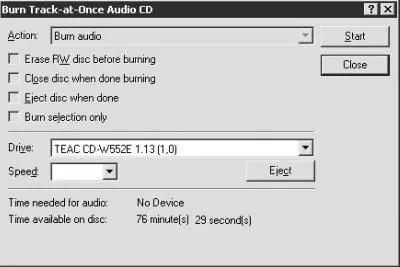
Рис. 4.16. Окно записи компакт-диска.
Из раскрывающегося списка Action (Действие) выберите команду Erase RW disk (Очистить диск RW). Кроме этой команды, данный список содержит следующие.
• Пункт Close disk (Закрыть диск) следует выбрать, когда все необходимые треки записаны и вы хотите, чтобы сохраненная информация стала доступна для воспроизведения на бытовых проигрывателях компакт-дисков.
• Выбрав команду Test only (Только проверка), а затем нажав кнопку Start (Начало), вы проверите файл, предназначенный для записи на компакт-диск, на наличие ошибок (данный файл должен быть открыт в программе Sound Forge). После завершения проверки на экране появится окно с результатом. В случае обнаружения ошибки трек записывать не стоит, так как заготовка может испортиться.
• Выбрав пункт Test, then burn audio (Проверить, затем записать), вы запустите проверку возможности записи. Лучше пользоваться этой возможностью всегда, несмотря на то что на проверку информации уйдет некоторое время. В этом случае вы получите гарантию, что компакт-диск не будет испорчен.
• Команду Burn audio (Записать аудио) следует выбрать, если вы уверены в качестве предназначенного для записи файла.
При выборе команд Test, then burn audio (Проверить, затем записать) и Burn audio (Записать аудио) будут доступны следующие флажки.
Читать дальше
Конец ознакомительного отрывка
Купить книгу